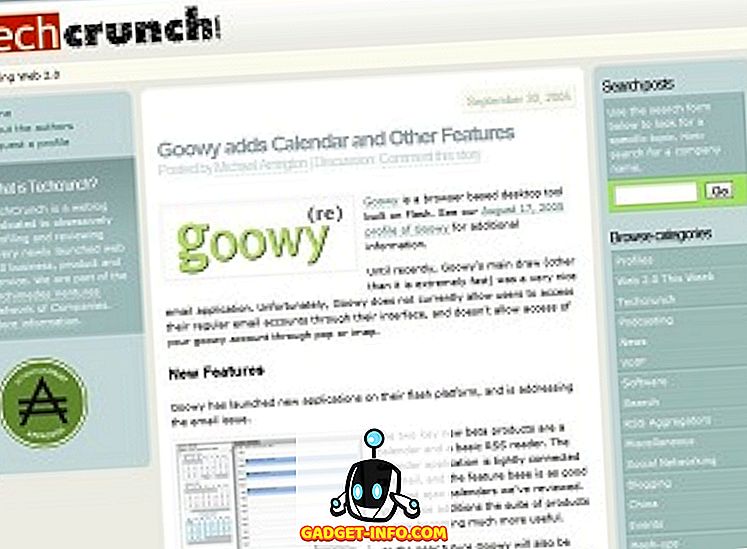Jeg har for nylig haft en klient, der kørte Windows 10 og fik en forfærdelig computervirus, der forhindrede ham i at starte sin computer. Desværre havde han masser af filer på sin harddisk, som han havde brug for, og kunne derfor ikke bare formatere og starte fra bunden.
Hvis du er i en lignende situation, hvor du har en harddisk, der fungerer perfekt, men operativsystemet ikke starter op på grund af en form for korruption af systemfiler eller virus, så er der en anden måde at få dine data fra før du tørrer drevet rent.
I disse typer tilfælde skal du investere en lille sum penge for at købe det, der kaldes en harddisk docking station. Dette er dybest set en enhed, der lader dig tage en SATA-harddisk (normalt) og sætte den i en anden computer via USB. Du kan købe en, der har slots til 2, 5 "eller 3, 5" SATA harddiske, hvilket betyder at du kan plugge laptop eller stationære harddiske. Hvis du har et SSD-drev, er der også SSD-harddiskdockingstationer.

Når du har plugget drevet, skal du bare koble den til din computer via USB, og nu kan du gennemse harddisken som en ekstern harddisk! Du behøver ikke at indlæse operativsystemet eller noget, du kan bare gå direkte til de filer og mapper, du vil have, og kopiere dataene.
I dette indlæg nævner jeg et par mærker, der gør rigtig gode harddiskdockingstationer, og hvor du kan få dem. Jeg foreslår stærkt at købe en af disse, fordi de er enkle at bruge (så længe du kan tage en harddisk ud af en computer selv) og det er langt billigere end at gå til GeekSquad eller noget tech service sådan.
Thermaltake BlacX Hard Drive Docking Station
Hvis du søger efter dette på Google, får du en masse resultater med forskellige priser. Dybest set er forskellene, at enheden har enten en slot eller to. Jeg vil anbefale den dobbelte slot, da det giver dig mulighed for at læse både bærbare og stationære drev.
For det andet forbinder de fleste til computeren via USB, men der er en dyrere en, der også har en eSATA-forbindelse. Jeg vil kun anbefale, at hvis du har brug for eSATA, ellers bare få den billigere USB en. Det har fungeret godt for mig i årevis.

StarTech External Hard Drive Dock
Den anden rigtig gode er StarTech USB til SATA Dock eller StarTech eSATA / USB til SATA Dock. Igen er den første som $ 20, og den anden er $ 40 - $ 60 på grund af den ekstra eSATA-indstilling.

Så det er mine to anbefalinger til harddisk docks. Det er den hurtigste og billigste måde at kopiere data fra en harddisk, der ikke længere er tilgængelig via normale metoder, såsom opstart osv. Det kan endda komme til nytte, hvis du tror, at harddisken fejler. Jeg har kunnet kopiere data fra en harddisk, der begynder at lave kliklyde ved hjælp af en af disse.
Selvfølgelig er der nogle problemer. Hvis du for eksempel krypterede hele din harddisk eller endda specifikke filer eller mapper, kan du ikke se dem, medmindre du har korrekte krypteringsnøgler på din nye computer. For det andet skal du muligvis manuelt tilsidesætte tilladelser i en mappe, så du faktisk kan kopiere filerne.
Nogle gange, når du kopierer data på denne måde, får du en "Access Denied" -meddelelse, når du browser gennem filerne. Det skyldes, at det var fra en anden installation af Windows, for eksempel, så du skal tage ejerskab til mapperne og filerne, så kan du kopiere dem. God fornøjelse!